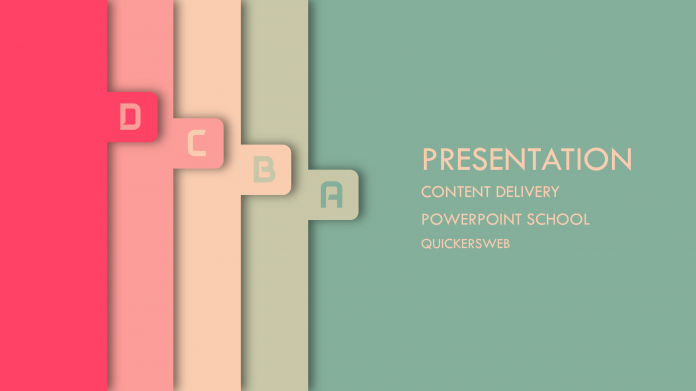
PowerPoint はあなたのプレゼンテーションスライドを作るために最高のツールの1つです。 しかし、伝統的なプレゼンテーションのスライドは、あなたの聴衆を退屈させることができます。 我々は創造的なPowerPointプレゼンテーションのスライドのデザインのアイデアを出そうとしている理由です。 そして最もよい事は私達があらゆるcost.
の自由のためのこのサービスを提供していることである
About this creative PowerPoint template
This PowerPoint template is made on a single slide but it seems like there are four.これは、4つのPowerPointテンプレートがあるように見えます。 ここで、我々は、彼らが観客に魅力的に見えるように、インフォグラフィックスとそれらにアニメーションを使用して、いくつかのフラットな色の長方形を使用しています。 各矩形のエントリは、(私は意味でのスライド)簡単に注目を集めることができます。 また、このPowerPointのテンプレートは、短いとシンプルなプレゼンテーションのために、より適している。
このPowerPointのテンプレートの特徴
- 4種類のインフォグラフィックスライド
- フラットな色の長方形
- 魅力的なスライドアニメーション
- 使用フォント Twen MT
チュートリアルビデオを見る
作成または編集が少し複雑なので、このチュートリアルビデオを見る。 チュートリアルビデオをご覧になり、イメージをつかんでいただくことをお勧めします。 また、より多くのPowerPoint関連のテンプレートやチュートリアルのための私達のYouTubeチャンネルを訪問するかもしれません。
自由のためのこのテンプレートファイルを取得:
あなたはどんな費用の自由のためのこの創造的なPowerPointテンプレートをダウンロードすることができます。 ちょうどダウンロードボタンに従うと、ZIP file.を取得します。
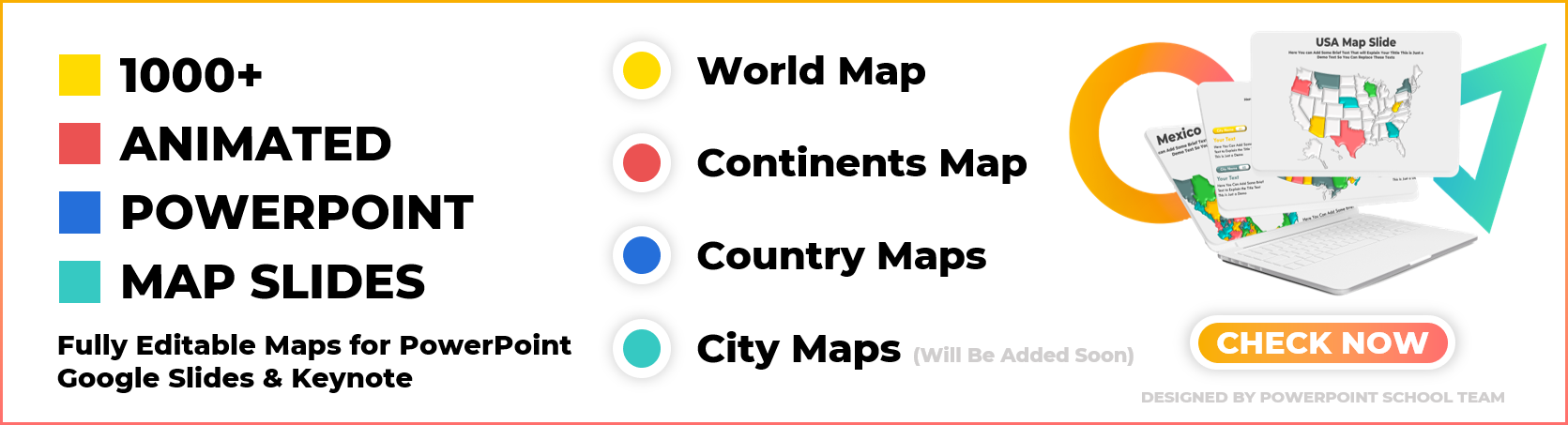
DOWNLOAD
Necessary steps to make this template
Here, we are providing some necessary information regarding this PowerPoint template.The PowerPointテンプレートは、このテンプレートに必要な情報を提供します。 あなたはチュートリアルビデオを見ながら、任意の困難に直面した場合、あなたは明確なidea.
ステップ01背景色を変更する
最初に、あなたのPowerPointスライドの背景色を変更する必要があります。 これを行うには、デザインに移動し、書式の背景をクリックし、色を変更します。 あなたが私たちが使用している色を使用したい場合は、RGBのカラー値を適用したり、スポイトtool.
ステップ02は、長方形を追加
あなたはこのPowerPointテンプレートが長方形の4つのグループを使用して、単一のスライドで作られて見ることができるように、あなたは4長方形とインフォグラフィックを追加する必要があります。 各矩形は、それぞれのインフォグラフィックスとスライドインジケータテキストボックス
ステップ03は、インフォグラフィックの要素を追加します
あなたは、別のスライドに必要なすべてのインフォグラフィックを作成する必要があります。 ここでは、テンプレートファイルを使用すると、与えられたいくつかのインフォグラフィックのアイデアを取得します。 あなたはそれらを使用するか、またはあなたが望むなら、あなた自身を作成することができます。 しかし、あなたがグループ化(Ctrl + G)矩形とそれらのインフォグラフィックを確認してください。
ステップ04は、アニメーションを追加
これらの矩形は別の後にインフォグラフィックス1で表示されるようにインフォグラフィックと単一のスライドですべての矩形を追加した後は、それらの上のアニメーションを追加する必要があります。 我々は、モーションパスからラインアニメーションを使用し、各アニメーションのために持続時間1.25秒を設定しました。
RGB カラー値
- 緑。 (132, 175, 155)
- Tan: (200, 199, 168)
- Light Orange: (250, 205, 176)
- ローズピンク。 (252, 157, 153)
- レッド: (255, 66, 102)
カスタマイズした色を使用したい場合は、上記のRGB値をコピー&ペーストしてください。 PowerPoint のカスタム カラー オプションをクリックし、RGB 値を貼り付けるだけなので、とても簡単です。
DOWNLOAD
私たちの作品が気に入ったら、ぜひあなたの親切なサポートを示してください。 これは本当に私たちをたくさん鼓舞します。 さらに、私たちの YouTube チャンネルで、もっと素晴らしい作品を見ることができます。